
آموزش ساخت ایمیل یاهو Yahoo، هات میل و اوت لوک
ساخت ایمیل اولین گام برای ورود به دنیای دیجیتال است. بدون داشتن یک آدرس ایمیل، استفاده از بسیاری از خدمات آنلاین مانند شبکههای اجتماعی، فروشگاههای اینترنتی، دریافت اطلاعات و حتی ثبتنام در سایتها ممکن نیست. ایجاد یک حساب ایمیل رایگان در سرویسهایی مانند Gmail، Outlook یا Yahoo بسیار ساده است و فقط به چند دقیقه […]
آموزش ساخت ایمیل یاهو Yahoo، هات میل و اوت لوک
ساخت ایمیل اولین گام برای ورود به دنیای دیجیتال است. بدون داشتن یک آدرس ایمیل، استفاده از بسیاری از خدمات آنلاین مانند شبکههای اجتماعی، فروشگاههای اینترنتی، دریافت اطلاعات و حتی ثبتنام در سایتها ممکن نیست. ایجاد یک حساب ایمیل رایگان در سرویسهایی مانند Gmail، Outlook یا Yahoo بسیار ساده است و فقط به چند دقیقه زمان نیاز دارد.
در این آموزش از مجله پارس هاست، مراحل ساخت ایمیل یاهو و همچنین و هات میل و اوت لوک را بهصورت کامل و گامبهگام برای شما توضیح میدهیم تا حتی اگر هیچ تجربهای در این زمینه نداشته باشید، بتوانید بهراحتی ایمیل شخصی خود را ایجاد کنید. آموزش ایجاد ایمیل در سایر سرویسها مانند جیمیل را در بلاگ آموزش ساخت ایمیل رایگان پارس هاست بخوانید.
ساخت ایمیل یاهو (Yahoo Mail)
یاهو یکی از قدیمیترین و محبوبترین سرویسهای ایمیل در جهان است که هنوز هم کاربران زیادی برای ارتباطات شخصی، کاری و ثبتنام در سایتها از آن استفاده میکنند. ساخت اکانت یاهو رایگان است و فقط چند دقیقه زمان میبرد. با داشتن یک حساب Yahoo Mail میتوانید ایمیل ارسال و دریافت کنید، به فضای ابری یاهو دسترسی داشته باشید و اطلاعات خود را با امنیت بالا نگهداری کنید. مراحل ساخت یاهو نیز بسیار ساده بوده و فقط چند دقیقه زمان میبرد. در ادامه آموزش ساخت اکانت یاهو را مرحلهبهمرحله مشاهده میکنید.
مراحل ساخت ایمیل یاهو به شرح زیر است:
- وارد صفحه login.yahoo.com وبسایت یاهو شوید.
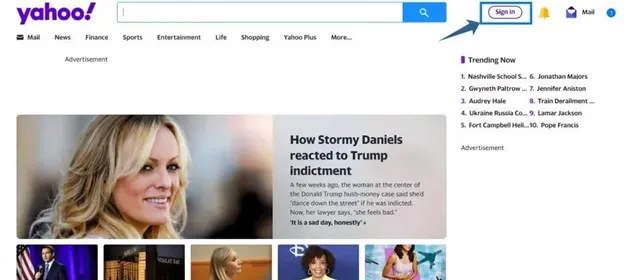
- برای ایجاد حساب کاربری یاهو روی گزینه «Sign in» کلیک کنید و در صفحه بازشده، دکمه «Create an account» را انتخاب کنید.
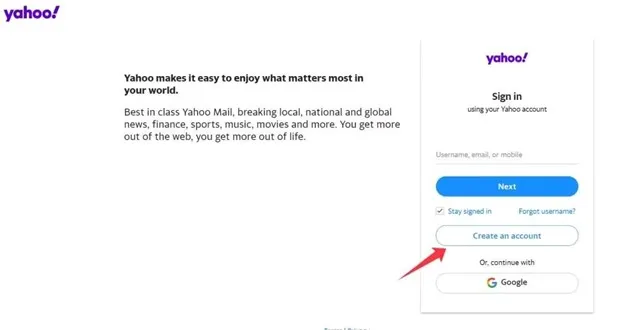
- نام و نام خانوادگی خود را وارد کنید و یک نام کاربری منحصربهفرد برای ایمیل خود انتخاب کنید. (این نام قبل از @yahoo.com قرار میگیرد)

- یک رمز عبور قوی بسازید و آن را تایید کنید. بهتر است رمز عبور شامل حروف، اعداد و نمادها باشد تا امنیت بیشتری داشته باشد.
- شماره تلفن همراه خود را وارد کرده و روی «Continue» کلیک کنید تا کد تأیید برایتان ارسال شود.
- کد ارسالشده به شماره موبایل را وارد کنید تا فرایند تایید شماره انجام شود.
- پس از تایید، مراحل ثبت اطلاعات نهایی را تکمیل کرده و گزینه «Continue» را بزنید.
- حساب کاربری Yahoo شما ایجاد میشود و به صندوق ورودی منتقل خواهید شد.
پس از ساخت ایمیل یاهو، میتوانید آن را روی گوشی موبایل خود نیز تنظیم کنید تا همیشه به پیامهایتان دسترسی داشته باشید. همچنین در صورت تمایل میتوانید از قابلیت «ساخت اکانت یاهو بدون شماره موبایل» استفاده کنید، اما توصیه میشود برای بازیابی راحتتر رمز عبور، حتما شماره تلفن معتبر ثبت شود.
ورود به یاهو برای ساخت ایمیل اختصاصی
برای شروع فرایند ساخت ایمیل یاهو ابتدا باید وارد سایت رسمی Yahoo.com شوید. پس از باز شدن صفحه، از قسمت بالای سایت روی گزینه Sign in کلیک کنید. در صفحه جدید، دکمه Create an account را انتخاب کنید تا فرم ثبتنام برای شما باز شود. این فرم اولین مرحله برای ایجاد یک حساب Yahoo Mail است و باید با اطلاعات واقعی تکمیل شود.
ساخت ایمیل اکانت یاهو !Yahoo
در این مرحله باید اطلاعات شخصی خود را وارد کنید و یک آدرس ایمیل جدید برای خود بسازید. مراحل ساخت اکانت یاهو به شکل زیر است:
- وارد صفحه ثبتنام شوید و نام و نام خانوادگی خود را وارد کنید.
- یک نام کاربری منحصربهفرد انتخاب کنید. این نام، قبل از @yahoo.com قرار میگیرد.
- رمز عبور قوی شامل حروف بزرگ، حروف کوچک، اعداد و نمادها بسازید.
- کشور و شماره تلفن همراه خود را انتخاب و وارد کنید.
- روی دکمه Continue کلیک کنید تا وارد مرحله تایید شوید.
- کد تایید ارسالشده به تلفن همراه را وارد کنید و تایید نهایی را انجام دهید.
- پس از تایید، وارد محیط کاربری Yahoo Mail خواهید شد.
نکته: برای انتخاب نام کاربری، اگر نام انتخابی قبلا استفاده شده باشد، یاهو به شما خطای قرمز نمایش میدهد و گزینههای پیشنهادی دیگری ارائه میکند.
برخی از خطاهای رایج در ساخت ایمیل یاهو
در هنگام ساخت اکانت یاهو ممکن است با خطاهایی مواجه شوید. برخی از رایجترین آنها عبارتند از:
- استفاده از نام کاربری تکراری که قبلا ثبت شدهاست
- وارد کردن رمز عبور ضعیف یا غیرمجاز
- وارد کردن شماره تلفن نامعتبر یا مربوط به کشور دیگر
- خطا در وارد کردن کد تایید پیامکی به دلیل تأخیر شبکه
برای رفع این خطاها اغلب کافی است نام کاربری جدید انتخاب کنید، رمز عبور را قویتر کنید یا دوباره درخواست ارسال کد بدهید.
مرحله تایید شماره موبایل یکی از مهمترین مراحل است، زیرا در صورت فراموشی رمز عبور یا مشکلات امنیتی، تنها راه بازیابی حساب، همین شماره است. پس از وارد کردن شماره موبایل، یاهو یک کد پیامکی برای شما ارسال میکند که باید آن را در کادر مربوطه وارد کنید. اگر کد را دریافت نکردید، میتوانید گزینه «ارسال مجدد» را بزنید.
تایید امنیتی یاهو
یاهو برای جلوگیری از ثبتنامهای رباتی، از مرحله تایید امنیتی (Captcha) استفاده میکند. در این مرحله باید کاراکترهای نمایشدادهشده را در کادر وارد کنید. در صورت وارد کردن اشتباه، میتوانید تصویر دیگری درخواست کنید. این مرحله به امنیت اکانت کمک میکند و بخشی ثابت از ساخت ایمیل در یاهو است.
ساخت اکانت یاهو بدون شماره موبایل
برخی کاربران تمایل دارند بدون وارد کردن شماره موبایل، حساب یاهو بسازند. در برخی کشورها این امکان وجود دارد و میتوانید بهجای تلفن همراه، از آدرس ایمیل جایگزین برای بازیابی استفاده کنید. با این حال، توصیه میکنیم برای امنیت بیشتر حتما یک شماره معتبر وارد کنید تا در صورت بروز مشکل بتوانید اکانت خود را بازیابی کنید.
مراحل ایجاد اکانت ایمیل یاهو در اندروید
اگر از گوشی اندرویدی استفاده میکنید، میتوانید بهطور مستقیم از طریق اپلیکیشن Yahoo Mail حساب جدید بسازید:
- اپلیکیشن Yahoo Mail را از Google Play نصب کنید.
- برنامه را باز کنید و روی Sign up بزنید.
- اطلاعات شخصی، نام کاربری و رمز عبور را وارد کنید.
- شماره موبایل را وارد کنید و کد تایید را بزنید.
- پس از تایید، اکانت یاهوی شما روی گوشی ساخته میشود.
آموزش اضافه کردن ایمیل یاهو به گوشی
پس از ساخت اکانت، آن را به اپلیکیشن مدیریت ایمیل گوشی اضافه کنید تا پیامها را بهصورت لحظهای دریافت کنید:
- وارد تنظیمات گوشی شوید و گزینه Accounts یا «حسابها» را انتخاب کنید.
- روی «Add account» بزنید و گزینه Yahoo را انتخاب کنید.
- آدرس ایمیل و رمز عبور یاهوی خود را وارد کنید.
- در صورت نیاز، مراحل تایید امنیتی را انجام دهید.
- ایمیل یاهو شما به لیست حسابهای گوشی اضافه میشود.
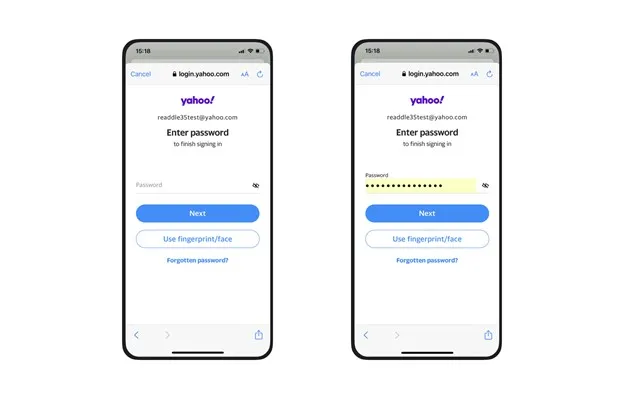
ساخت ایمیل در Outlook و Hotmail
Outlook و Hotmail از جمله سرویسهای ایمیل مایکروسافت هستند که بهدلیل امنیت مناسب، سرعت بالا و هماهنگی کامل با نرمافزارها و سیستم عاملهای ویندوز، محبوبیت زیادی در میان کاربران دارند. ساخت ایمیل در Outlook یا Hotmail برای افرادی که میخواهند یک حساب کاربری حرفهای برای ارتباطات شخصی یا کاری داشته باشند، گزینهای بسیار مناسب است.
فرایند ساخت Outlook مشابه Gmail است و فقط با چند کلیک میتوانید یک حساب مایکروسافت فعال کنید. مراحل ساخت اکانت Outlook و Hotmail بهصورت رایگان و بسیار ساده انجام میشود که در زیر این مراحل آمده است:
مراحل ساخت ایمیل Outlook و Hotmail به شرح زیر است:
- وارد یکی از آدرسهای Outlook.com یا Hotmail.com شوید.
- روی گزینه «ایجاد حساب کاربری» یا «Create account» کلیک کنید.
- آدرس ایمیل موردنظر خود را وارد کرده و یکی از پسوندها (@outlook.com یا @hotmail.com) را انتخاب کنید.
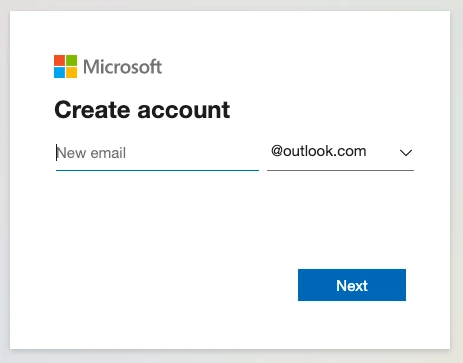
- در صورت در دسترس بودن آدرس، روی «Next» بزنید تا به مرحله رمز عبور بروید.
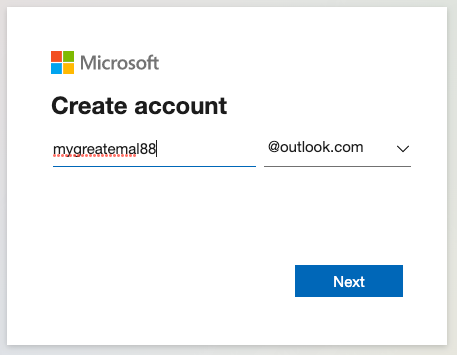
- در ساخت اکانت اوت لوک خود یک رمز عبور قوی شامل حروف بزرگ و کوچک، اعداد و نمادها تعیین کنید.
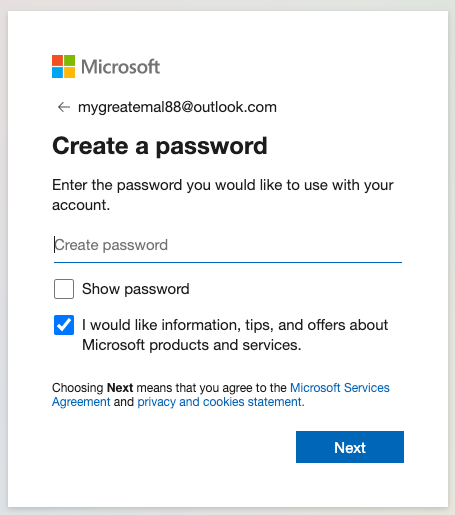
- تیک دریافت ایمیل تبلیغاتی را در صورت تمایل بردارید تا پیامهای ناخواسته دریافت نکنید.
- اطلاعات شخصی مانند نام، تاریخ تولد، کشور و شماره تلفن را برای امنیت بیشتر وارد کنید.
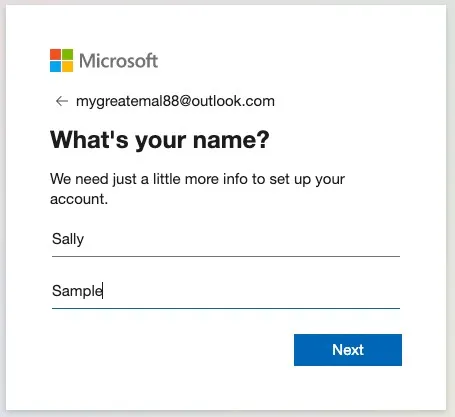
- کد امنیتی نمایشدادهشده را وارد کنید یا اعتبارسنجی صفحه را انجام دهید تا سیستم تایید کند ربات نیستید.
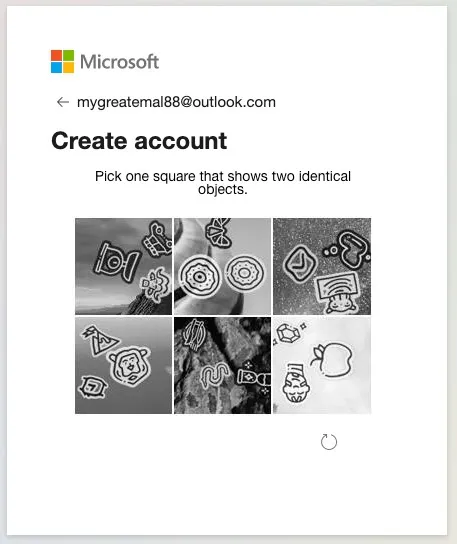
- در پایان، یک کد تایید به شماره تلفن یا ایمیل جایگزین شما ارسال میشود که باید آن را وارد کنید تا حساب فعال شود.
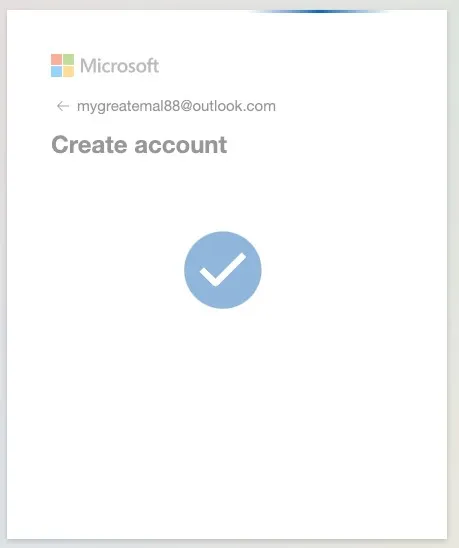
پس از طی این مراحل، حساب Outlook یا Hotmail شما ساخته میشود و میتوانید از آن برای ارسال و دریافت ایمیل، هماهنگی با نرمافزارهای آفیس، ورود به ویندوز و استفاده از سایر خدمات مایکروسافت بهره ببرید.
نکته: مایکروسافت همچنان از دامنه Hotmail پشتیبانی میکند و شما میتوانید در مراحل ثبتنام، گزینه ساخت هات میل را انتخاب نمایید.
نحوه افزودن ایمیل بازیابی اوت لوک
برای افزودن ایمیل بازیابی به حساب اوت لوک مراحل زیر را دنبال کنید:
- به حساب اوتلوک خود وارد شوید.
- به بخش Settings بروید و گزینه View all Outlook settings را انتخاب کنید.
- در قسمت Security and privacy یا Account security، روی Security info کلیک کنید.
- یک ایمیل یا شماره تلفن جدید بهعنوان روش بازیابی اضافه کنید و پس از دریافت کد تایید، آن را وارد کنید تا فرایند تکمیل شود.
استفاده از ایمیل بازیابی، اطمینان خاطر میدهد که حتی در صورت بروز مشکلات امنیتی، بتوانید بهراحتی حساب خود را بازیابی کنید.
ایجاد ایمیل اختصاصی برای وبسایتها
اگر شما صاحب یک وبسایت شخصی یا فروشگاهی هستید، میتوانید علاوهبر استفاده از سرویسهای عمومی مانند Gmail و Yahoo، یک آدرس ایمیل اختصاصی نیز برای دامنه خود بسازید. این کار باعث میشود ارتباطات شما حرفهایتر بهنظر برسد و کاربران راحتتر به پیامهای شما اعتماد کنند. برای این منظور، یکی از سادهترین روشها ساخت ایمیل در سی پنل است. سیپنل محیط مدیریتی هاست شماست و از طریق آن میتوانید یک یا چند آدرس ایمیل با پسوند دامنه خودتان ایجاد و مدیریت کنید.
در صورتی که وبسایت شما با وردپرس ساخته شده باشد، امکان اتصال مستقیم به Gmail هم وجود دارد. بسیاری از مدیران سایتها با فعالسازی قابلیت ارسال ایمیل وردپرس Gmail، فرایند ارسال پیامهای فرم تماس و اطلاعرسانیها را سادهتر میکنند. با این روش، ایمیلها با بالاترین سطح امنیت و اطمینان به مقصد میرسند.
از طرف دیگر، اگر هنوز وبسایتی ندارید، میتوانید با استفاده از سایت ساز حرفهای پارس هاست، بهسرعت وبسایت شخصی یا فروشگاهی خود را راهاندازی کنید و سپس ایمیل اختصاصی بسازید.
امنیت و دسترسی آسان با یک ایمیل معتبر
در دنیای امروز، داشتن یک آدرس ایمیل معتبر یکی از الزامات ورود به فضای دیجیتال است. بسیاری از خدمات آنلاین، شبکههای اجتماعی، فروشگاههای اینترنتی و حتی پلتفرمهای آموزشی بدون داشتن ایمیل قابل استفاده نیستند. خوشبختانه سرویسهایی مانند ، Outlook و Yahoo Mail این امکان را بهصورت رایگان و با امنیت بالا در اختیار کاربران قرار میدهند. شما میتوانید فقط با چند مرحله ساده، ایمیل شخصی خود را بسازید و از آن برای ارتباطات کاری، شخصی و ثبتنام در سرویسهای مختلف استفاده کنید.
خوشبختانه تمام سرویسهایی که در این مقاله معرفی کردیم، امکان ایجاد ایمیل را بدون پرداخت هیچ هزینهای در اختیار شما قرار میدهند. پیشنهاد میکنیم بعد از ساخت ایمیل یاهو یا اوت لوک یا ایمیل هر سرویس دیگری، رمز عبور قوی تعیین کنید، گزینههای بازیابی را فعال کنید و از حساب خود در دستگاههای مطمئن استفاده نمایید تا امنیت اطلاعاتتان حفظ شود.
سوالات متداول
۱. آیا برای ساخت ایمیل یاهو حتما باید شماره موبایل وارد کنم؟
خیر. در برخی سرویسها مانند یاهو میتوانید بدون شماره موبایل هم اکانت بسازید، اما برای امنیت بیشتر و بازیابی در صورت فراموشی رمز عبور، وارد کردن شماره تلفن توصیه میشود.
۲. آیا ساخت ایمیل هزینهای دارد؟
خیر. ایجاد حساب کاربری در Outlook و Yahoo و برخی سرویسهای دیگر کاملا رایگان است و شما فقط باید مراحل ثبتنام را انجام دهید.
۳. تفاوت هاتمیل و Outlook چیست؟
هاتمیل سرویس قدیمی مایکروسافت بود که بعدها به Outlook تغییر نام داد. امروزه هر دو در یک پلتفرم واحد مدیریت میشوند و تفاوتی از نظر عملکرد ندارند.
۴. اگر رمز عبور ایمیلم را فراموش کنم چه کنم؟
در تمام سرویسها مانند Gmail، Outlook و Yahoo گزینه Forgot Password یا «فراموشی رمز عبور» وجود دارد. با استفاده از شماره موبایل یا ایمیل جایگزین میتوانید رمز عبور خود را بازیابی کنید.
۵. آیا میتوانم چند اکانت ایمیل بسازم؟
بله. شما میتوانید به تعداد دلخواه در سرویسهای مختلف ایمیل بسازید. بسیاری از کاربران برای تفکیک کارهای شخصی و کاری از چند آدرس ایمیل استفاده میکنند.
علی موسی زاده
۲۰۲۴-۱۰-۲۲ ۰۱:۰۹:۴۹
سلام برای ساخت اکانت ایمیل یاهو قسمت شماره تلفن .تلفن ایرانو قبول نمیکنه ؟میشه راهنماییم کنین؟من از داخل آپ ایمیل یاهو خواستم اکانت بسازم





۰